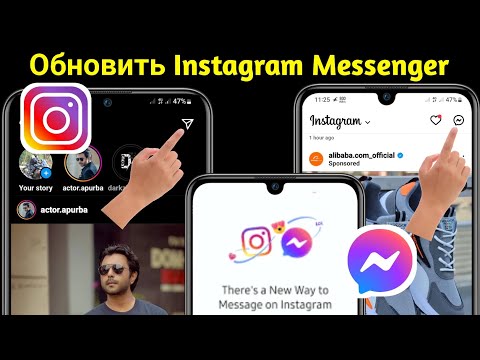Google күнтізбесіне тікелей сілтеме жасағанда, оны веб -сайттарға, блогтарға, форумдарға және басқаларға орналастыруға болады. Сіз бұл сілтемені күнтізбеңізді жалпыға ортақ пайдалану үшін пайдалана аласыз, осылайша бәрі оған қол жеткізе алады және сіздің әрекеттеріңіз бен кестелеріңізді көре алады. Сондай -ақ, сіз өзіңіздің жеке рұқсатыңыз үшін күнтізбе үшін жеке мекен -жай жасай аласыз. Қалай болғанда да, сілтемені алу оңай.
Қадамдар
2 бөлімнің 1 бөлігі: Күнтізбені жалпыға қолжетімді ету

Қадам 1. Google Күнтізбеге өтіңіз
Компьютерде жаңа веб -шолғыш қойындысын немесе терезені ашып, Google Calendar бетіне кіріңіз.

Қадам 2. Кіру
Кіру жолағының астына Gmail электрондық пошта мекенжайын және құпия сөзді енгізіңіз. Бұл сіздің барлық Google қызметтері үшін бір Google идентификаторыңыз. Жалғастыру үшін «Кіру» түймесін басыңыз.

Қадам 3. Күнтізбені таңдаңыз
Google Calendar -дағы барлық күнтізбелер сол жақ тақтада көрсетіледі. Жалпыға ортақ пайдаланғыңыз келетін күнтізбенің үстіне апарыңыз, оның жанында төмен көрсеткі түймесі пайда болады.

Қадам 4. Параметрлерді ашыңыз
Төменгі көрсеткіні, содан кейін «Күнтізбе параметрлері» түймесін басыңыз. Сіз таңдалған күнтізбенің Параметрлер бетіне апарыласыз.

Қадам 5. Күнтізбені жалпыға қолжетімді етіңіз
Параметрлер бетіндегі «Осы күнтізбені бөлісу» сілтемесін нұқыңыз. Сіз күнтізбенің бөлісу параметрлеріне апарыласыз. Күнтізбені жалпыға қолжетімді ету үшін «Бұл күнтізбені жалпыға қолжетімді ету» опциясының құсбелгісін қойыңыз. Мұны жасаған кезде күнтізбеде құпия немесе құпия ештеңе жоқ екеніне көз жеткізіңіз.

Қадам 6. Тақырып сілтемелерінің астындағы «Сақтау» түймесін басыңыз
Күнтізбенің барлық мазмұны әлемге қол жетімді болады және оларды Google Search арқылы іздеуге болады. Сізді күнтізбе көрінісіне қайтарады.
2 -ден 2 -ші бөлім: Күнтізбе сілтемесін алу

Қадам 1. Жалпыға ортақ күнтізбені таңдаңыз
Күнтізбе көрінісіне оралыңыз, сіз бөліскіңіз келетін жалпы күнтізбенің үстіне апарыңыз. Оның жанында төмен көрсеткі түймесі пайда болады.

Қадам 2. Параметрлер мәзірін ашыңыз
Төменгі көрсеткіні, содан кейін «Күнтізбе параметрлері» түймесін басыңыз. Сіз таңдалған күнтізбенің Параметрлер бетіне апарыласыз.

Қадам 3. Күнтізбе мекенжайын алыңыз
Сіздің күнтізбеңізді басқаша байланыстыруға және көрсетуге болады. Күнтізбені ашық түрде бөлісуге немесе берілген сілтемелер арқылы оған жеке кіруге болады.
- Ашық сілтеме алу-беттен «Күнтізбе мекенжайы» тармағын табыңыз. Оның жанында XML, ICAL және HTML үшін үш түйме бар. Бұл сіздің күнтізбеңізді қалай байланыстыруға және көпшілікке көрсетуге болатын қолдау көрсетілетін форматтар. Сәйкес түймені басыңыз.
- Жеке сілтеме алу-беттен «Жеке мекенжай» тармағын табыңыз. Оның жанында XML және ICAL үшін екі түйме бар. Бұл сіздің күнтізбеңізді жеке байланыстыруға және көрсетуге болатын қолдау көрсетілетін форматтар. Сәйкес түймені басыңыз.

Қадам 4. Сілтемені алыңыз
Күнтізбенің жеке немесе ашық сілтемесі немесе мекенжайы бар терезе пайда болады. Көшіріңіз. Егер сіз жеке кіруді таңдасаңыз, бұл сілтеме бойынша абай болу керек. Оған кіре алатын кез келген адам сіздің күнтізбедегі барлық жазбаларды көре алады. Егер сіз жалпыға ортақ пайдалануды таңдасаңыз, енді күнтізбені ендіру және бөлісу үшін осы сілтемені пайдалана аласыз.

Қадам 5. Сілтемені электрондық пошта арқылы бөлісіңіз
Google күнтізбелік сілтемесі болғаннан кейін, сілтемені электрондық поштаның негізгі бөлігіне көшіріп, қоюға және оны бөліскіңіз келетіндерге жіберуге болады.